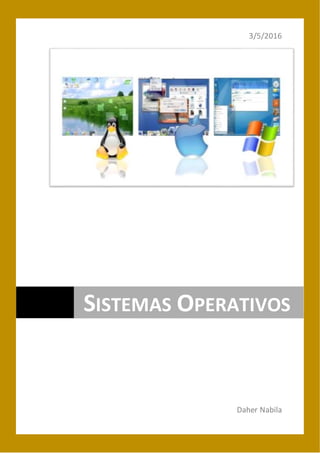
Sistemas Operativos Windows: características y componentes
- 2. Sistemas Operativos Daher, Nabila Página1 Contenido Sistema Operativo.................................................................................................................... 2 Versiones de Windows ............................................................................................................. 2 Windows 7........................................................................................................................... 2 Windows 10......................................................................................................................... 3 Escritorio de Windows.............................................................................................................. 3 Gadgets................................................................................................................................... 4 Presentación de fondos de escritorio......................................................................................... 4 Menú contextual...................................................................................................................... 5 Menú en área despejada del escritorio .................................................................................. 5 Menú de Papelera de reciclaje............................................................................................... 5 Menú De Barra de tareas ...................................................................................................... 5 Menús de Inicio........................................................................................................................ 5 Jump Lists................................................................................................................................ 6 Panel de Control....................................................................................................................... 6 Equipo..................................................................................................................................... 6 Ventanasen Paralelo................................................................................................................ 7 Explorador de Windows............................................................................................................ 7 Paneles.................................................................................................................................... 8 Panel Izquierdo o Menú en cascada....................................................................................... 8 Panel Derecho...................................................................................................................... 8 Panel Auxiliar de vista previa................................................................................................. 8 Crear Carpeta........................................................................................................................... 8 Herramientas del Sistema......................................................................................................... 8 Desfragmentador de disco .................................................................................................... 8 Editor de caracteres privados................................................................................................ 8 Equipo................................................................................................................................. 8 Monitor de recursos ............................................................................................................. 8 Información del sistema........................................................................................................ 9 Liberador de espacio en disco................................................................................................ 9 Mapa de caracteres.............................................................................................................. 9 Programador de tareas......................................................................................................... 9 Restaurar sistema................................................................................................................. 9 Windows Easy Transfer......................................................................................................... 9 Formatear............................................................................................................................ 9 Bibliografía............................................................................................................................... 9
- 3. Sistemas Operativos Daher, Nabila Página2 Sistema Operativo El Sistema Operativo es un conjunto de programas cuya función principal es crear vínculos entre el ordenador y el usuario; es decir, mantiene interacciones entre el hardware y el software, así como también administra archivos, tareas y otros dispositivos como por ejemplo impresoras, USB, entre otros. Algunos ejemplos de Sistemas Operativos son: Windows, Linux, Ios, MacOS, Solaris, Android, Apple. Versiones de Windows Windows 7 Windows 7 es un S.O. más ágil y óptimo para aprovechar mejor los recursos físicos de que disponemos en los equipos actuales, y ha mejorado en cuanto a la compatibilidad con los diferentes programas y la disponibilidad de controladores para los diversos componentes, en cuanto a la versión anterior. Este S.O. consta con tres versiones: Home Premium, Professional y Ultimate. Las novedades son: - Modo XP: Permite simular el trabajo en un S.O. Windows XP para usar aplicaciones que no son compatibles con Windows 7. - Jump lists: es un índice de tareas, archivos o páginas que se despliega haciendo clic derecho sobre el ícono de un programa, o haciendo clic en las flechitas negras al lado de los programas desde el menú Inicio. Esta lista está contextualizada. - Redes disponibles: es una opción que se abre haciendo clic sobre el ícono de redes en la barra de tareas, en la zona de notificaciones. Nos permite ver redes disponibles y conectarnos más fácilmente. - Aero Peek: permite mostrar el escritorio volviendo transparentes las ventanas sin minimizarlas. Accedemos a esta opción pasando el cursor sobre la parte derecha de la barra de tareas. - Grupo Hogar: El sistema crea una red interna para compartir archivos o trabajar con una impresora compartida. El grupo está protegido por contraseña y permite controlar los contenidos que se comparten y los que no. - Device Stage: Detalla los dispositivos conectados al ordenador, facilita el trabajo a la hora de conectarlos y permite personalizar el contenido y las opciones de ellos. - Biblioteca de Windows: Permite una mayor organización y búsqueda sin importar en que disco duro estén los archivos. - Mejor rendimiento: permite mayor velocidad al encender, suspender o apagar el sistema y utiliza menos energía. - Reproducir en: esta opción permite reproducir en otro equipo del Grupo Hogar algunas de las canciones que estemos reproduciendo en el Reproductor de Windows Media. - Remote Media Streaming: a través de Internet, nos permite el acceso a nuestras bibliotecas desde otro equipo con este S.O. instalado. - DirectX 11: Mejor imagen y calidad en la reproducción de archivos multimedia. - Windows Touch: nos permite utilizar una pantalla táctil y el multitoque.
- 4. Sistemas Operativos Daher, Nabila Página3 - Gadgets: Permite posicionarlos en cualquier parte del escritorio. - Programas incluidos: Calculadora, bloc de notas. El cambio de estética y funcionalidad del Paint y WordPad. El navegador disponible en Windows 7 es Internet Explorer 8 y el reproductor el Windows Media Player 12. - Buscador: agrupa los resultados por categorías ya sea de nuestro ordenador, de los que están en la misma red o en las bibliotecas compartidas. - Windows Media Center: la versión de Windows que lo contiene se han incluido funciones como crear presentaciones de fotografías con música o ver y grabar la TV, compartir bibliotecas. - Windows Defender y BitLocker: se ha mejorado estos sistemas de seguridad con respecto a la versión anterior. - Barra de tareas: Es más flexible, permitiendo mover botones arrastrándolos, anclarlos o visualizar los documentos en miniatura. Windows 10 El S.O. Windows 10 es más seguro que los anteriores, protege el dispositivo contra virus, malware y ataques de suplantación de identidad. Consta de las siguientes mejoras y aplicaciones novedosas: - Menú Inicio: es más personal y organizado. A la izquierda se encuentran las aplicaciones más usadas, la lista de Todas las aplicaciones y accesos directos a otras ubicaciones en el equipo, como el Explorador de archivos y Configuración. - Tienda: nos permite encontrar música, videos, juegos y aplicaciones. Probarlas antes de comprarlas o seleccionar una gratis. - Microsoft Edge: es un explorador que permite tomar notas, escribir, dibujar y resaltar cosas directamente de páginas web, guardar artículos favoritos y leerlos posteriormente en la vista de lectura. Permite, además, previsualizar pestañas abiertas. - Windows Hello: permite usar el rostro o huella digital para la seguridad del sistema en vez de una contraseña. - Fotos: recopila todas las fotos y videos en un mismo lugar, organizándolas en álbumes. - Juegos: permite jugar y conectarse con jugadores de Xbox One y dispositivos con Windows 10. Escritorio de Windows El escritorio es la primera pantalla que se ve al iniciar el S.O., este puede personalizarse. Está compuesto por el papel tapiz en el cual se encuentran íconos, ya sea de programas o carpetas (se activan con doble clic) y la barra de tareas en la que se presentan botones de programas o archivos (se activan con un solo clic). En el escritorio de mi ordenador se encuentran los siguientes componentes: Una barra de tareas en la que se sitúa el botón Inicio. A la izquierda de este se encuentra la zona de programas: Windows Media Player, Explorador de Windows y Google Chrome (anclados) y Microsoft Word (abierto); y la zona de notificaciones donde están los íconos Altavoces, Acceso a Internet, Batería, Fecha y hora.
- 5. Sistemas Operativos Daher, Nabila Página4 Sobre el papel tapiz están los íconos de carpetas: Papelera de reciclaje, Red, Equipo, Música, Programas, Alumno, Fotos; los íconos de acceso directo a carpetas: Música 2; íconos de acceso directo a programas: GeoGebra, Google Chrome. Gadgets Los Gadgets son pequeñas utilidades, los cuales se encuentran en una galería. Ellos pueden venir incluidos con el S.O. o pueden ser descargados. Pueden estar activados o desactivados. Algunos ejemplos de estos son el calendario, el tiempo, distintos tipos de relojes, presentación, etc. Si bien hay varias formas de activarlos o agregarlos, una muy sencilla es hacer clic derecho sobre el Escritorio y seleccionar “Gadgets”. Una vez abierta la galería, hacer clic sobre el Gadget deseado y seleccionar “Agregar”. Presentación de fondos de escritorio Para crear una presentación de fondos de escritorios hacemos clic derecho en el escritorio, seleccionamos la opción personalizar, y luego sobre la parte inferior de la ventana aparece la opción Fondos de Pantalla. Hacemos clic sobre ella y luego seleccionamos todas las fotos que se deseen tener en dicha presentación. Por último, hacer clic en Guardar cambios. AccesosDirectos Programas Papelera de reciclaje Carpeta Botón Inicio Zona de programas Zona de notificaciones Barra de tareas Carpetas Carpeta Papel Tapiz
- 6. Sistemas Operativos Daher, Nabila Página5 Menú contextual El menú contextual es una lista desplegable con un menú que se abre cuando hacemos clic derecho sobre un programa, que varía según el objeto sobre el que se lo activa. Menú en área despejada del escritorio Si abrimos el menú contextual en un área despejada del escritorio, se muestran opciones para personalizarlo, por ejemplo, cambiar nombres y orden de carpetas, vista de íconos. Menú de Papelera de reciclaje Si abrimos el menú en Papelera de reciclaje, se muestran opciones de este programa tales como: Abrir, Vaciar, Crear acceso directo, Cambiar nombre, Propiedades. Menú De Barra de tareas Si se abre el menú contextual de la barra de tareas, este nos muestra las opciones: ocultar barra de tareas, las opciones sobre la vista de las ventanas, propiedades. Menú de botón Inicio Si se selecciona el menú contextual del botón Inicio solo brinda las opciones Propiedades y Abrir Explorador de Windows. Es decir, que los menús contextuales van a depender del programa, archivo o carpeta que se esté trabajando. Muestra las opciones propias de cada uno de ellos. Menús de Inicio El menú principal del botón Inicio se divide en dos zonas. La zona izquierda tiene tres áreas separadas por una fina línea: en la parte superior aparece una lista de programas más utilizados, por debajo está el área que nos muestra todos los programas, y por último en la parte de abajo se encuentra la caja de búsqueda. El menú propiedades sirve para organizar o personalizar la barra de tareas, el menú de Inicio y las Barras de herramientas.
- 7. Sistemas Operativos Daher, Nabila Página6 La opción Abrir el Explorador de Windows posibilita el acceso a la biblioteca donde se encuentran los archivos, carpetas o programas que han sido guardados en ella. Jump Lists En el botón Inicio aparecen programas, alguno de ellos tienen una flecha negra. Si se desliza el cursor sobre ella, aparece una lista llamadaJump Lists las cuales muestran lo reciente, o lo más frecuente. Su utilidad es facilitar la búsqueda de archivos o páginas que hemos usado. En ella es posible anclar Favoritos y eliminar elementos. Panel de Control En el panel de control se encuentran las siguientes opciones con sus funciones específicas: Sistema y seguridad (Restaurar configuraciones, cambiar el sistema, crear copias de seguridad, actualizar equipo, informar sobre memoria, etc.), Cuentas de usuario y protección infantil (cambiar contraseñas o configuración de usuarios y controles parentales), Redes e Internet (Comprobar estado de la Red, cambiar configuración, establecer preferencias, configurar la conexión a Internet), Apariencia y Personalización (Personalizar barra de tareas, fondo de pantalla, menú Inicio, etc.), Hardware y sonido (ahorro de energía, agregar o quitar dispositivos, actualizar, etc.), Reloj, idioma y región (Cambiar la zona horaria, la fecha, personalizar los números), Accesibilidad (Ajustar y controlar tanto lo visual como los comandos de voz), Programas (Desinstalar o agregar programas, Gadgets). Equipo Panel de navegación Barra de Estado Unidades de Disco Botones de Vista Barra de direcciones Caja de Búsqueda Botón Actualizar Botones: Maximizar/Restaurar, Minimizar, Cerrar Barra de menús Barra de herrami entas
- 8. Sistemas Operativos Daher, Nabila Página7 Ventanas en Paralelo Con las ventanas Equipo y TP1 – Microsoft Word, restauradas, hacer clic derecho sobre la barra de tareas y elegir la opción ventanas en paralelo, queda la pantalla dividida por la mitad entre dichas ventanas. Otras formas de organizarlases en cascada o apiladas, esto sirve para mostrar todas las ventanas en la pantalla. Una ventaja es ser la mayor facilidad a la hora de tipear o a la horade hacer varias tareas al mismo tiempo. Explorador de Windows El Explorador de Windows o Administrador de Archivos tiene como funciones organizar y controlar todas las carpetas de distintos sistemas de almacenamiento. También sirve para ver, eliminar, copiar o mover archivos y carpetas. Una de las formas de acceder a él es con el botón Inicio, haciendo clic en Todos los programas y luego en Accesorios. Buscando allí Explorador de Windows. Se puede abrir el Explorador presionando las teclas Windows y E. Otra forma más sencilla es anclarlo en el menú Inicio o creando un acceso directo en el escritorio. Esto puede visualizarse de distintas maneras según la personalización. El panel de navegación puede o no mostrarse. Lo mismo sucede con el panel de detalles, panel de biblioteca, la barra de menús y panel de vista previa. Para acceder a estas opciones, hacer clic sobre el organizar en la barra de herramientas, y luego seleccionar la opción diseño. Pulsando el botón cambiar de vista (se encuentra en la barra de herramientas), se despliega un menú con las siguientes opciones: Iconos muy grandes, Iconos grandes, Iconos medianos, Iconos medianos, Iconos pequeños, Lista, Detalles, Mosaicos y Contenido.
- 9. Sistemas Operativos Daher, Nabila Página8 Paneles Panel Izquierdo o Menú en cascada Este panel nos muestra las unidades y carpetas almacenadas en ellas. Con flechita negra se muestran los abiertos y con la flechita blanca los que están cerrados. Panel Derecho Este panel nos muestra los archivos guardados en las carpetas. La vista de ellos puede personalizarse. Panel Auxiliar de vista previa Panel Auxiliar de vista previa: Este panel es opcional y nos brinda la posibilidad de ver un archivo sin tener que abrirlos, e incluso, seleccionar parte del archivo sin necesidad de abrirlo, para poder copiar. Crear Carpeta En el botón Inicio, seleccione Equipo, luego, DATOS (D:). Hice clic derecho y seleccione, Nuevo, luego carpeta. Escribí el nombre y luego pulse Enter. Abrí dicha carpeta y con el mismo procedimiento (clic derecho, seleccionar nuevo, carpeta, escribí el nombre correspondiente), cree la carpeta PRACTICOS. Herramientas del Sistema Las herramientas del sistema nos permiten un mejor funcionamiento del ordenados r. Se accede a ellas desde el Botón Inicio, Todos los Programas y luego Accesorios. Desfragmentador de disco Organiza los datos fragmentados, incluso si se encuentran en distintos discos, para un funcionamiento más eficaz. El desfragmentador de disco puede realizarse en forma manual o configurarla. Editor de caracteres privados Permite modificar la forma en la que se muestra un carácter en la pantalla. Equipo Permite visualizar las unidades de disco y otro hardware conectado al equipo. Monitor de recursos
- 10. Sistemas Operativos Daher, Nabila Página9 Permite supervisar el uso y rendimiento en tiempo real de: CPU, disco, red y memoria. Información del sistema Brinda detalles de la configuración del hardware del equipo, los componentes del equipo y el software. Para buscar un detalle específico en Información del Sistema hay que escribir dicha información en el cuadro de Búsqueda en la parte inferior. Liberador de espacio en disco Reduce los archivos innecesarios en el disco para liberar espacio y así agilizar y darle más velocidad al funcionamiento del equipo. Mapa de caracteres Permite acceder a los caracteres que no se encuentran en el teclado. Programador de tareas Permite la ejecución de una aplicación o muestra una ventana de diálogo en un momento determinado. Restaurar sistema Con ella podemos restaurar archivos a un momento anterior, a partir de puntos de restauración que se generan manual o automáticamente. Windows Easy Transfer Permite copiar archivos y opciones de configuración de un equipo a otro. Formatear Permite borrar los archivos de unidad dándole un formato conveniente para el sistema de ficheros del sistema. No se puede formatear disco que estén en uso. Bibliografía Este trabajo fue realizado recurriendo a los siguientes sitios: • http://www.aulaclic.es/windows7/index.htm • http://es.wikipedia.org/wiki/Windows_7 • http://windows.microsoft.com/es-ar/windows7/help/videos/making-a-desktop- background-slide-show